photoshop学习第1章 Photoshop操作基础
Photoshop教案及课件

Photoshop教案及课件(全套)第一章:Photoshop基本概念与界面操作1.1 课程介绍本章将介绍Photoshop的基本概念和界面操作,帮助学生熟悉Photoshop的工作环境,理解图层、通道、路径等基本概念。
1.2 教学目标了解Photoshop的基本概念熟悉Photoshop界面操作掌握图层、通道、路径等基本概念1.3 教学内容1.3.1 Photoshop的基本概念图像处理的基本概念分辨率的概念颜色模式的概念1.3.2 Photoshop界面操作工作区的切换与自定义工具箱的使用选项栏的使用面板的使用1.4 教学方法讲授法:讲解Photoshop的基本概念和界面操作演示法:演示Photoshop的操作步骤实践法:学生动手实践,巩固所学知识1.5 教学评估课堂练习:学生动手实践,完成基本操作课后作业:布置相关练习,巩固所学知识第二章:选区的创建与编辑2.1 课程介绍本章将介绍如何在Photoshop中创建和编辑选区,包括矩形选区、椭圆选区、多边形选区等,以及选区的修改、羽化、反选等操作。
2.2 教学目标学会创建各种选区掌握选区的编辑操作熟悉选区的应用2.3 教学内容2.3.1 选区的创建矩形选区工具椭圆选区工具多边形选区工具套索工具2.3.2 选区的编辑修改选区羽化选区反选选区取消选区2.4 教学方法讲授法:讲解选区的创建和编辑方法演示法:演示选区的操作步骤实践法:学生动手实践,巩固所学知识2.5 教学评估课堂练习:学生动手实践,完成选区的创建和编辑课后作业:布置相关练习,巩固所学知识第三章:图像的编辑与修饰3.1 课程介绍本章将介绍如何在Photoshop中编辑和修饰图像,包括裁剪、旋转、缩放等图像编辑操作,以及图层的应用和图像修饰工具的使用。
3.2 教学目标学会编辑和修饰图像掌握图层的应用熟悉图像修饰工具的使用3.3 教学内容3.3.1 图像编辑裁剪图像旋转图像缩放图像3.3.2 图层应用图层的创建与删除图层的隐藏与显示图层的锁定与解锁3.3.3 图像修饰工具污点修复画笔工具修复画笔工具修补工具红眼工具3.4 教学方法讲授法:讲解图像编辑、图层应用和图像修饰工具的使用演示法:演示图像编辑和修饰的操作步骤实践法:学生动手实践,巩固所学知识3.5 教学评估课堂练习:学生动手实践,完成图像编辑和修饰课后作业:布置相关练习,巩固所学知识第四章:图层的应用与管理4.1 课程介绍本章将介绍如何在Photoshop中应用和管理图层,包括图层的创建、编辑、隐藏、显示等操作,以及图层样式和图层蒙版的使用。
第一部分 PS 基础知识操作

第一部分 PHOTOSHOP基础知识第一讲一、PHOTOSHOP的应用领域Photoshop是优秀的图处理软件、占据同类软件的领袖地位,是平面设计、建筑装修设计及网页的必备软件。
二、启动三、界面介绍1、菜单行2、工具条3、工具箱(每个工具均有对应的快捷键)4、控制面板①单击“窗口”菜单可打开不同面板②快捷键F5画笔面板F6颜色面板F7图层面板Tab隐藏面板和工具箱注意:面板中有多种标笺,标笺可任意组合。
5、作图区域:放置图像文件,双击空白界面可打开图像文件。
①双击图像文件标题全屏显示②按ctrl键再按下“+”号放大图像按ctrl键再按下“—”号放大图像按ctrl键再按下“0”放大图像“F”的作用,同学们上机试一下。
本讲为基础知识,学员必须记住。
第二讲一、创建新文件按(ctrl+鼠标双击空白桌面),快捷键ctrl+N ,(对话框)单位:一般用厘米,网络上用像素。
分辩率:图像大小:用于印刷尺寸比为1:1色彩模式:RGB CMYK二、文件的保存及格式文件|存储为(常用的三种格式)注意文件的保存位置。
Psd格式可以二次次调整编辑,可以保存图层、路径、通道等信息。
Jpg格式有损压缩,文件小。
Tif格式应用于排版软件中。
四、关闭文件(注意资料库中的文件关闭时不要保存)五、再次打开文件(双击界面)六、改变图像大小图像|图像大小(对话框)七、改变画布大小(对话框)上机作业:1、在“我的文档”创建自己的文件夹。
以后学习过程中的作业都有保存到自己的文件夹中。
2、创建长这15 厘米高为15厘米,分辩率为150dpi的文件3、用存储为命令换名保存到自己的文件夹中。
关闭该文件,再次打开,并用红色填充背景。
4、改变图像大小和画布大小。
一、颜色设置1、前景色/背景色的设置2、拾色器的使用3、切换成默认的前景色/背景色快捷键D4、切换前景色/背景色快捷键X二、绘图工具的使用快捷键B画笔:大画笔头[ 减小笔头] 最大笔头“shift+[”最小笔头“shift+]”铅笔三、画笔面板F5一、创建异型画笔实例操作:1、用形状工具画出要定义的实体2、用距形工具框选实体3、编辑|定义画笔4、选取画笔工具,在画笔面板中找到自己定义的画笔。
PS基础教程第一章:Photoshop入门

执行“文件>打印”命令,打开“打印”窗口,在这里可以进行打印参数的设置。
Photoshop 基础教学
综合实例:尝试制作简单的广告作品
文件路径 难易指数 技术掌握
第1章\综合实例:使用新建、置入、储存命令制作饮品广告 打开、置入嵌入对象、栅格化、存储为
Photoshop 基础教学
1.3 调整图像的方向与尺寸
1.3.1 旋转图像角度
使用相机拍摄照片时,有时会由于相机朝向使照片产生横向或竖向效果。这些问题可以通过 “图像>图像旋转”子菜单中的相应命令来解决,如图1-129所示。如图1-130所示为原图“180 度”“顺时针90度”“逆时针90度”“水平翻转画布”“垂直翻转画布”的对比效果。。
Photoshop 基础教学
1.1 Photoshop第一课
1.1.1 Photoshop是什么?
大家口中所说的PS,也就是Photoshop 2021,全称是 Adobe Photoshop 2021。是由Adobe Systems开发和 发行的图像处理软件。
为了更好的理解Photoshop,我们可以把这三个词分 开 解 释 。 “ Adobe” 就 是 Photoshop 所 属 公 司 的 名 称 。 “ Photoshop” 是 软 件 名 称 , 常 被 缩 写 为 “ PS” 。 “2021”是这款Photoshop的版本号。
Photoshop 基础教学
1.3.5 透视裁剪
“透视裁剪工具” 可以在对图像进行裁剪的同时调整图像的透视效果,常用于去除图像中的透 视感,或者在带有透视感的图像中提源自局部,还可以用来为图像添加透视感。
Photoshop 基础教学
1.4 错误操作的处理
PhotoshopCS6(PS)基础教程使用(图解)全解
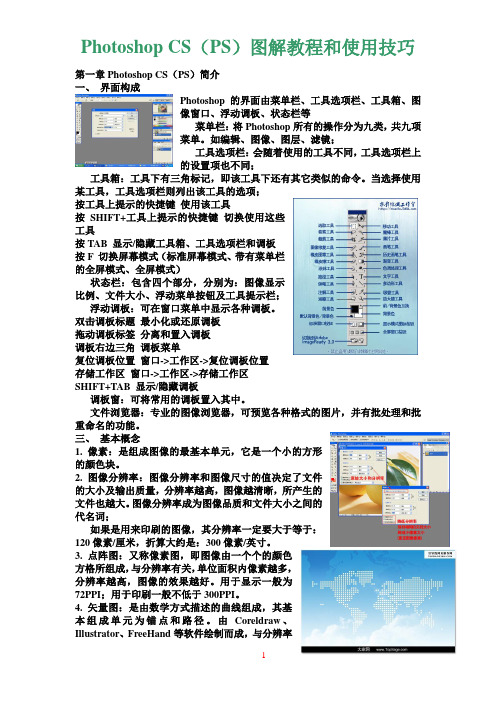
第一章Photoshop CS(PS)简介一、界面构成Photoshop的界面由菜单栏、工具选项栏、工具箱、图像窗口、浮动调板、状态栏等菜单栏:将Photoshop所有的操作分为九类,共九项菜单。
如编辑、图像、图层、滤镜;工具选项栏:会随着使用的工具不同,工具选项栏上的设置项也不同;工具箱:工具下有三角标记,即该工具下还有其它类似的命令。
当选择使用某工具,工具选项栏则列出该工具的选项;按工具上提示的快捷键使用该工具按SHIFT+工具上提示的快捷键切换使用这些工具按TAB 显示/隐藏工具箱、工具选项栏和调板按F 切换屏幕模式(标准屏幕模式、带有菜单栏的全屏模式、全屏模式)状态栏:包含四个部分,分别为:图像显示比例、文件大小、浮动菜单按钮及工具提示栏;浮动调板:可在窗口菜单中显示各种调板。
双击调板标题最小化或还原调板拖动调板标签分离和置入调板调板右边三角调板菜单复位调板位置窗口->工作区->复位调板位置存储工作区窗口->工作区->存储工作区SHIFT+TAB 显示/隐藏调板调板窗:可将常用的调板置入其中。
文件浏览器:专业的图像浏览器,可预览各种格式的图片,并有批处理和批重命名的功能。
三、基本概念1. 像素:是组成图像的最基本单元,它是一个小的方形的颜色块。
2. 图像分辨率:图像分辨率和图像尺寸的值决定了文件的大小及输出质量,分辨率越高,图像越清晰,所产生的文件也越大。
图像分辨率成为图像品质和文件大小之间的代名词;如果是用来印刷的图像,其分辨率一定要大于等于:120像素/厘米,折算大约是:300像素/英寸。
3. 点阵图:又称像素图,即图像由一个个的颜色方格所组成,与分辨率有关,单位面积内像素越多,分辨率越高,图像的效果越好。
用于显示一般为72PPI;用于印刷一般不低于300PPI。
4. 矢量图:是由数学方式描述的曲线组成,其基本组成单元为锚点和路径。
由Coreldraw、Illustrator、FreeHand等软件绘制而成,与分辨率无关,放大后无失真。
Photoshop 基础(一)

第一章Photoshop 基础知识第一讲图像基础知识一、图形图像分类计算机处理的图形图像有两种,矢量图和位图。
矢量图与位图的比较二、图像属性1、分辨率分辨率通常分为显示分辨率、图像分辨率和输出分辨率等。
(1)显示分辨率:是指显示器屏幕上能够显示的像素点的个数,显示器的显示分辨率越高,显示的图像越清晰。
(2)图像分辨率:指组成一幅图像的像素点的个数,既反映了图像的精细程度,又表示了图像的大小。
在显示分辨率一定的情况下,图像分辨率越高,图像越清晰,同时图像也越大。
(3)输出分辨率:指输出设备在每个单位长度内所能输出的像素点的个数,通常用dpi 来表示。
2、颜色位深度颜色位深度指存储每个像素所用的二进制位数。
若图像的颜色位深度为n,那么该图像的颜色数位n2。
位深度为1的图像表示的颜色只能是黑、白两种颜色;颜色位数为24,称其为真彩色。
3、颜色模式(1)RGB模式RGB模式是Photoshop中最常见的颜色模式(默认模式),R(红色)G(绿色)B(蓝色)。
模式中每个像素R、G、B的颜色值在0~255之间,歌咏8位二进制数来描述,因此每个像素的信息由24位颜色位深度来描述,即所谓的真彩色。
(2)CMYK模式CMYK分别代表青色、洋红、黄色和黑色。
CMYK模式是针对印刷而设计的模式。
(3)Lab模式Lab模式是Photoshop内部的颜色模式,是目前色彩范围最广的一种颜色模式。
Lab模式由三个通道组成,其中L通道是亮度通道,a和b通道是颜色通道。
Lab模式常作为一种中间颜色模式用于在不同颜色模式之间进行转换。
另外,Photoshop还支持的模式有位图模式、灰度模式、双色调模式、索引颜色模式和多通道模式。
4、常见的图像文件格式(1)BMP格式:位图格式,扩展名为“.bmp”,是标准的Windows图像格式,数据不压缩,支持RGB、索引颜色、灰度和位图颜色模式,不支持Alpha通道。
(2)JPEG格式:扩展名常为“.jpg”,是一种有损压缩图片文件格式,并且可以选用不同的压缩比,文件占用磁盘空间较小,是网上常用的图像文件格式。
学习使用Photoshop的基础知识

学习使用Photoshop的基础知识第一章:Photoshop的简介和应用领域Photoshop是一款由Adobe公司开发的图像处理软件,广泛应用于图像编辑、图像合成、设计制作等领域。
它具有强大的图像处理和编辑功能,可以对图像进行调整、修复、润饰、合成等操作,同时也支持矢量图形的编辑。
Photoshop被广泛应用于广告设计、平面设计、摄影后期制作等行业。
第二章:Photoshop的界面和基本操作2.1 界面介绍Photoshop的界面由菜单栏、工具栏、选项栏和工作区等组成。
菜单栏包含各种功能菜单,工具栏提供各种工具供用户选择使用,选项栏用于对所选工具的属性进行设置,而工作区则是用户进行图像编辑和处理的主要区域。
2.2 基本操作Photoshop的基本操作包括新建文件、打开文件、保存文件等。
新建文件可以通过菜单栏的“文件”->“新建”来实现,然后设置图片的尺寸、分辨率等参数。
打开文件可以通过“文件”->“打开”来选择要打开的图片文件。
保存文件可以通过“文件”->“保存”或“另存为”来实现,用户可以选择保存的文件格式和保存路径。
第三章:图像调整和修复功能3.1 色彩调整Photoshop提供了丰富的色彩调整工具,可以对图像的亮度、对比度、饱和度、色彩平衡等进行调整。
用户可以通过菜单栏的“图像”->“调整”来选择不同的调整功能,然后通过调整滑动条等方式来改变图像的色彩效果。
3.2 图像修复Photoshop的修复工具可以用于修复瑕疵、去除杂物、修复老照片等。
其中包括修复画笔、修复画笔工具、修补工具、内容感知移动工具等。
用户可以使用这些工具来去除图片中的噪点、划痕、斑点等问题,还可以通过克隆工具来复制图像的某个部分进行修复。
第四章:图层和图层样式4.1 图层的概念和应用Photoshop中,图层是一种用于组织和处理图像的可编辑对象,每个图层都可以添加不同的内容和效果,且可以相互叠加和调整。
photoshop课件(入门)全版.ppt

下面是常用工具的快捷方式
矩形选框工具 M
移动工具 V
套索工具
L
魔棒工具 W
裁剪工具
C
吸管工具 I
修补工具
J
画笔工具 B
仿制图章工具 S
历史记录艺术画笔
Y
橡皮擦工具 E
渐变工具 G
模糊工具
海绵工具 O
钢笔工具
A
文字工具 T
直接选择工具 P
矩形工具 U
抓手工具
H
缩放工具 Z
..........
..........
33
修复画笔工具:对不理想的图象(选区)进行修复处理.
选取属性中样本, 按Alt+单击进行取样,然后修复.
选取属性中图案, 进行修复(拖动).
* 利用属性栏,更改画笔大小,模式.
修补工具:用象素或图案对区域不理想部分进行修复.
利用源修补:首先用此选中修复部分选区,然后拖动到 取样部分,这样就用取样部分对源点进行了修复.
渐变。
径向渐变:以起点为中心的圆形辐射状渐变。
角度渐变:以起点为中心,以拉出的渐变线为始边,沿 顺时针方向旋转360度地填充渐变色彩。
对称渐变:与线性渐变相同,形成以渐变线为轴,镜像 对称的渐变。
菱形渐变:相成菱形的辐射渐变。
..........
29
二、修饰工具
污点修复工具
仿制图章工具:利用图象样本进行复制. 选择仿制图章工具,按住ALT+单击图案中心,在其他位
相同. 例如:打开一个图象,在图象上覆盖其他颜色,用此工具,再
显示某个区域的覆盖图象. * 利用属性栏,更改画笔大小,模式,不透明度等.
..........
28
《PHOTOSHOP》教学大纲
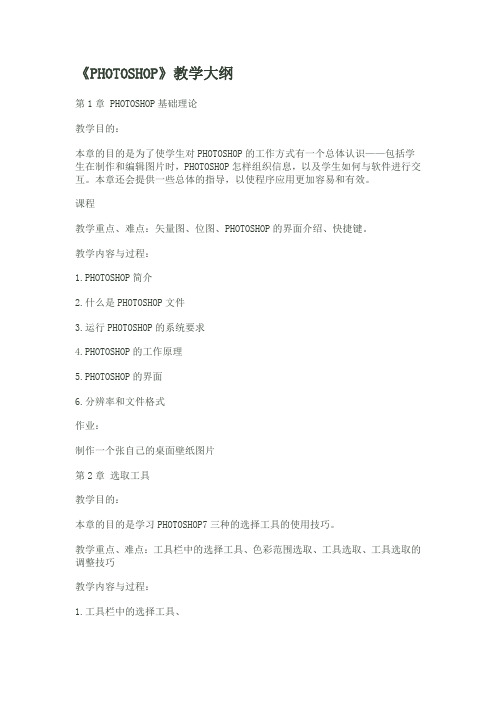
《PHOTOSHOP》教学大纲第1章 PHOTOSHOP基础理论教学目的:本章的目的是为了使学生对PHOTOSHOP的工作方式有一个总体认识——包括学生在制作和编辑图片时,PHOTOSHOP怎样组织信息,以及学生如何与软件进行交互。
本章还会提供一些总体的指导,以使程序应用更加容易和有效。
课程教学重点、难点:矢量图、位图、PHOTOSHOP的界面介绍、快捷键。
教学内容与过程:1.PHOTOSHOP简介2.什么是PHOTOSHOP文件3.运行PHOTOSHOP的系统要求4.PHOTOSHOP的工作原理5.PHOTOSHOP的界面6.分辨率和文件格式作业:制作一个张自己的桌面壁纸图片第2章选取工具教学目的:本章的目的是学习PHOTOSHOP7三种的选择工具的使用技巧。
教学重点、难点:工具栏中的选择工具、色彩范围选取、工具选取、工具选取的调整技巧教学内容与过程:1.工具栏中的选择工具、2.色彩范围选取、3.工具选取、4.工具选取的调整技巧作业:《脸谱变色》《吉祥物》《白马寺白马套选》第3章使用图层教学目的:图层的方法是在不同的画面中分别进行,本章的目的是学习Layer 的使用方法,它是图像合成的一门重要技巧。
教学重点、难点:分层的图像操作、图层的基本操作、设置图层的属性、图层编辑教学内容与过程:1.分层的图像操作、2.图层的基本操作、3.设置图层的属性、4.图层编辑作业:“林中烟雾”“骑云的女孩”第四章色彩应用艺术教学目的:计算机描述色彩有其独特的方式,本章的目的是了解各种色彩模式及其工作原理,掌握PHOTOSHOP调整图像色彩的方法,为学习调整图层、填充图层提供技术支持。
教学重点、难点:直接色彩调整方法、图象调整方法、直接颜色填充方法、色彩模式知识教学内容与过程:1.直接色彩调整方法、2.图象调整方法、3.直接颜色填充方法、4.色彩模式知识作业“风景照片处理系列”“人物照片处理系列”第五章绘图与修图教学目的:练习绘图工具的使用方法,可以根据图片随意绘制、修改画面。
Photoshop课件——第一章 初识PS

Part4
PS常用快捷键
键盘中的主键
Ctrl 控制键 Shift 转换键 Alt 切换键 Delete 删除键
PS中基础快捷键
新建画布 新建快捷键:Ctrl+N 打开快捷键:Ctrl+O
关闭快捷键:Ctrl+W 保存快捷键:Ctrl+S
调整尺寸 图像大小:Alt+Ctrl+I
画布大小:Alt+Ctrl+C
H:色相,组成可见光谱的单色范围:0~360度 S:饱和度,色彩鲜艳程度 B:亮度,颜色明暗程度 ; 范围:各为0%~100%
1位图像(位指2的N次幂种颜色),黑白位图,由黑白两种颜色构成画面。 16位, 32位,64位位图.
8位图片,由256级灰阶构成的图片.
PS的图像文件格式
PSD格式
新建图像的默 认图像格式, 支持所有可用 图像模式。
Adobe Photoshop
第一章 初识PS
目录
Contents
01 Photoshop的应用领域 02 Photoshop版本的发展 03 学习PS的三大步骤 04 PS常用快捷键
Part1
Photoshop的应用领域
Photoshop应用领域
Photoshop 是Adobe公司发布的图 像编辑软件,它具有强大的图像编辑功 能,是现今比较流行的图形处理软件之 一,广泛应用于网页制作、多媒体课件 制作、平面广告设计、装潢设计、封面 设计以及彩色印刷等领域,是图像处理 软件中的佼佼者。 应用:平面设计、海报、修图、调色、 创意合成、设计艺术字。
网ቤተ መጻሕፍቲ ባይዱ设计
画册设计
海报店招设计
搞笑P图
产品包装
Part2
Photoshop版本的发展
Part3
(完整版)PS零基础入门学习教程(适合纯小白)

• 标尺工具
标尺工具主要用来测量图像的长度、 宽度和倾斜度。选择标尺工具测量图像 时,在选项栏中会出现相关选项。
• 裁剪工具切片工具
裁剪工具和切片工具主要用于调整图 像构图或定位图像。
在学习Photoshop CS软件制作平面设计之前,首先熟悉 Photoshop CS的安装与卸载,了解Photoshop CS工作界面,熟练 Photoshop CS工作界面,对以后的软件操作具有很大的帮助。
Photoshop的应用
• 在平面广告设计中的应用 平面设计是Photoshop应用最为广泛的领域,无论是书籍画册还是
• GIF格式
将图像保存为此格式时,可以将图像的指 定区域设置为透明状态,而且可以赋予图像动 画效果。
• JPEG格式
将素材文件保存为此种格式时,将会把图 像的文件容量进行缩小,是一种压缩式的保存 方式。
• PNG格式
采用PNG格式保存图像与JPEG不同的是, PNG格式是一种无损失的压缩方式,并且 PNG还支持通道定义的透明等级。
海报招贴,这些与印刷相关的平面印刷品,基本上都采用Photoshop 软件进行图像的编辑处理。 • 在照片后期处理中的应用
Photoshop具有强大的图像修饰功能。利用这些功能,可以快速修 复一张破损的老照片,也可以修复人脸上的斑点等缺陷。常被用于摄 影照片的后期处理,调整照片的光影、色调、修复等。
Photoshop CS 零基Байду номын сангаас入门学习
第1章Photoshop CS 基础知识讲解
• 1.Photoshop CS是什么? Photoshop CS 是一款功能强大的图像处理软件,它可以制作出
Photoshop软件的入门教程

Photoshop软件的入门教程第一章:Introduction to PhotoshopPhotoshop是一款功能强大的图像处理软件,广泛应用于图像编辑、图形设计和数字艺术领域。
本章将介绍Photoshop的基本概念和界面。
首先,我们将了解Photoshop的作用以及它在不同领域中的应用。
然后,我们将详细介绍Photoshop的用户界面,包括主菜单、工具栏、面板以及窗口布局。
最后,我们将演示如何打开和保存图像文件。
第二章:Image Basics在本章中,我们将学习如何在Photoshop中操作图像。
首先,我们将探讨图像分辨率和像素密度的概念,并讲解如何设置正确的图像尺寸和分辨率。
然后,我们将介绍Photoshop的图像调整工具,包括亮度/对比度、色彩平衡和色阶等。
最后,我们将学习如何应用滤镜效果来改变图像的外观。
第三章:Selection and Masking选择和遮罩是Photoshop中常用的功能,用于选择和编辑特定区域的图像。
在本章中,我们将学习如何使用不同的选择工具,如矩形选择工具、套索工具和魔术棒工具,快速而准确地选择图像的特定区域。
然后,我们将介绍遮罩的概念及其在图像编辑中的作用,并演示如何创建和编辑不同类型的遮罩。
第四章:Layers and Blending Modes图层是Photoshop中最重要的概念之一,它允许我们将不同的元素(如文字、形状和图像)组合在一起,并对每个元素进行独立的编辑。
在本章中,我们将学习如何创建、管理和编辑图层,并探索不同的图层混合模式以及它们在图像处理中的应用。
第五章:Text and Typography在本章中,我们将学习如何在Photoshop中添加和编辑文本。
首先,我们将介绍文本工具和文本面板的使用方法。
然后,我们将学习如何调整文本的字体、大小和颜色等属性。
此外,我们还将了解一些与排版相关的基本原则和技巧,以创建吸引人的文字效果。
第六章:Drawing and PaintingPhotoshop不仅是一个图像编辑软件,它还提供了强大的绘图和绘画工具。
第一章Photoshop基础知识(修改版)

• •
• (2)图像颜色模式 • A.RGB模式 • 这是一种基于显示器原理形成的色彩模式。也即色光的彩色模式,它是 一种加色模式。由Red(红色)、Green(绿色)和Blue(蓝色)三种颜 色叠加形成其它色彩,由于每一种色彩都有256个亮度水平级,即从0— 255,所以它们可以表达的色彩就是256*256*256=16,777,216种,够 多的了吧?这已经超过了我们人眼所能够分辨的范围。 红绿蓝的确是 很奇妙的色彩,你把眼睛凑近电视机,你就可以清楚的发现,原来那么 多种颜色都是有这三种颜色搭配而成的。这三种颜色也称为光学三原色。 这种色彩模式直接根据显示的原理形成,因为计算机在处理时最方便, 就象一种通用语言一样,不需要翻译就可以让显示器读懂。
• E.GIF格式 • GIF格式因其磁盘占用空间较少而多用于文件间传送,但此格式不支持 Alpha通道。由于8位存储格式的限制,使其不能存储超过256色的图像。 虽然如此,但该图形格式却在互联网上被广泛地应用,原因主要有两 个:①256种颜色已经较能满足互联网上的主页图形需要。②该格式生 成的文件比较小,适合网络环境传输和使用。
PS教程:Photoshop自学完整版(全面详解)
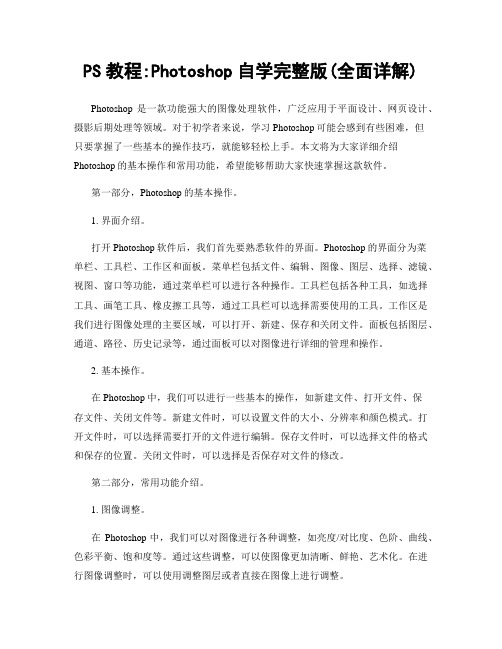
PS教程:Photoshop自学完整版(全面详解)Photoshop是一款功能强大的图像处理软件,广泛应用于平面设计、网页设计、摄影后期处理等领域。
对于初学者来说,学习Photoshop可能会感到有些困难,但只要掌握了一些基本的操作技巧,就能够轻松上手。
本文将为大家详细介绍Photoshop的基本操作和常用功能,希望能够帮助大家快速掌握这款软件。
第一部分,Photoshop的基本操作。
1. 界面介绍。
打开Photoshop软件后,我们首先要熟悉软件的界面。
Photoshop的界面分为菜单栏、工具栏、工作区和面板。
菜单栏包括文件、编辑、图像、图层、选择、滤镜、视图、窗口等功能,通过菜单栏可以进行各种操作。
工具栏包括各种工具,如选择工具、画笔工具、橡皮擦工具等,通过工具栏可以选择需要使用的工具。
工作区是我们进行图像处理的主要区域,可以打开、新建、保存和关闭文件。
面板包括图层、通道、路径、历史记录等,通过面板可以对图像进行详细的管理和操作。
2. 基本操作。
在Photoshop中,我们可以进行一些基本的操作,如新建文件、打开文件、保存文件、关闭文件等。
新建文件时,可以设置文件的大小、分辨率和颜色模式。
打开文件时,可以选择需要打开的文件进行编辑。
保存文件时,可以选择文件的格式和保存的位置。
关闭文件时,可以选择是否保存对文件的修改。
第二部分,常用功能介绍。
1. 图像调整。
在Photoshop中,我们可以对图像进行各种调整,如亮度/对比度、色阶、曲线、色彩平衡、饱和度等。
通过这些调整,可以使图像更加清晰、鲜艳、艺术化。
在进行图像调整时,可以使用调整图层或者直接在图像上进行调整。
2. 图层操作。
图层是Photoshop中非常重要的一个功能,通过图层可以对图像进行分离、叠加、蒙版、混合等操作。
在图层操作中,我们可以创建新图层、删除图层、合并图层、调整图层的透明度、混合模式等。
3. 文字处理。
在Photoshop中,我们可以添加文字到图像中,可以选择字体、大小、颜色、对齐方式等。
hotoshop学习第1章Photoshop操作基础

▪ 1.1 熟悉Photoshop操作界面
▪ 1.2 文件的操作方法
• 1.2.1 创建新图像文件
• 1.2.2 保存图像文件
• 1.2.3 关闭图像文件
• 1.2.4 打开图像文件
• 1.2.5 浏览图像文件
▪ 1.3 常见的图像获取方式
• 1.3.1 数码相机和数码摄像机
1.2.1 创建图像文件
整理ppt
21
1.2.2 保存图像文件
整理ppt
22
1.2.3 关闭图像文件
• 关闭图像文件的方法有如下3种。
▪ 方法一:按快捷键Ctrl+W。 ▪ 方法二:执行【文件】→【关闭】命令。 ▪ 方法三:直接单击图像窗口右上角的关闭按钮。
整理ppt
23
1.2.4 打开图像文件
▪ 1.6 习题与上机操作
整理ppt
1
PHOTOSHOP的 桌面环境
调板井
整理ppt
2
1.标题栏
• 标题栏位于窗口顶端,显示该软件的名称及图标。 右边是应用程序的最小化、最大化(向下还)和 关闭按钮。
整理ppt
3
2.菜单栏
整理ppt
4
【文件】菜单
整理ppt
5
【编辑】菜单
整理ppt
6
【图像】菜单
整理ppt
34
1.5.3 布的旋转
整理ppt
35
1.6 习题与上机操作
▪ 问答题
• (1)Photoshop CS2的新增功能有哪些? • (2)在Photoshop中新建图像文件的方法有哪些?要注意
整理ppt
15
5.图像窗口
• 显示打开的图像文件,并可以在此编图像, 是将来进行图片处理的主要工作区域。
photoshop基础学习教程-初学者入门

8位图片,由256级灰阶构成的图片.
精选课件
4
三.图像格式
B5MP格式 BMP是标准Windows图像格式,非压缩格式,文件存储容量 较大,扩展名为.bmp。
JPEG格式 支持真彩色,适用于色彩较丰富的照片。 采用JPEG压缩格式,广泛应用于多媒体和网络中。 文件扩展名为jpg或jpeg。 如: 4MB BMP位图, 压缩成JPEG格式占200KB。
精选课件
Photoshop 第2章 文件操作 选区及操作
10
精选课件
一.文件操作:新建, 打开, 保存,浏览 11
新建文件
精选课件
打开文件
12
精选课件
二.文件编辑区标尺 参考线 网格设置
标13 尺 精确定位图像; “视图” --“标尺”--出现水平/
垂直标尺. 改变画布的原点0位置:拖动标尺左上角十字线. 标尺单位更改:标尺右击.
参考线 根据标尺,确定某点位置. 从水平/垂直标尺拖动参考线 利用移动工具, 改变位置 通过 “视图”, 删除参考线, 锁顶定参考线.
网格 通过 “视图”— “显示”— “网格”设置.
精选课件
三1.4 选区的概念:一个选取的区域。这个区域可以是 规则的也可以是不规则的。
具体操作:
1、建立规则的选区:矩形、圆形、线形(1个像素宽 选区,水平和垂直)。
Photoshop版本从3.0,4.0,5.0,7.0到8.0版,功 能越来越强大,处理领域也越来越宽广
Photoshop特点:简捷和自由的操作
精选课件
五.7Photoshop主要功能
1.支持大量的图像格式 2.图层功能 3.绘图功能 4.选取功能 5.颜色调整功能 6.图像变形 7.特技效果 8.开放式结构,支持广泛的图像输入设备。
- 1、下载文档前请自行甄别文档内容的完整性,平台不提供额外的编辑、内容补充、找答案等附加服务。
- 2、"仅部分预览"的文档,不可在线预览部分如存在完整性等问题,可反馈申请退款(可完整预览的文档不适用该条件!)。
- 3、如文档侵犯您的权益,请联系客服反馈,我们会尽快为您处理(人工客服工作时间:9:00-18:30)。
1.1 1.2 • • • • • 1.3 • • • • 1.4 • • • 1.5 • • • 1.6 熟悉Photoshop操作界面 文件的操作方法 1.2.1 创建新图像文件 1.2.2 保存图像文件 1.2.3 关闭图像文件 1.2.4 打开图像文件 1.2.5 浏览图像文件 常见的图像获取方式 1.3.1 数码相机和数码摄像机 1.3.2 扫描仪输入 1.3.3 视频捕捉卡 1.3.4 屏幕图像截取 控制文档的显示模式 1.4.1 屏幕的显示模式 1.4.2 图像的放大和缩小 1.4.3 图像导航器的使用 图像窗口的基本操作 1.5.1 图像大小的设置 1.5.2 »-布大小的设置 1.5.3 »-布的旋转 习题与上机操作
1.5.3 布的旋转
1.6 习题与上机操作
问答题
• (1)Photoshop CS2的新增功能有哪些? • (2)在Photoshop中新建图像文件的方法有哪些?要注意 哪些问题? • (3)常见的图像获取方法有哪些? • (4)在Photoshop中几种显示模式,各自的特点是什么? • (5)在Photoshop中控制图像显示比例的方法有哪些? • (6)在Photoshop中如何调整图像及布的大小?
1.2 文件的操作方法
1.2.1 创建图像文件
1.2.2 保存图像文件
1.2.3 关闭图像文件
• 关闭图像文件的方法有如下3种。
方法一:按快捷键Ctrl+W。 方法二:执行【文件】→【关闭】命令。 方法三:直接单击图像窗口右上角的关闭按钮。
1.2.4 打开图像文件
1.2.5 浏览图像文件
1.3 常见的图像获取方式
• 1.3.1 数码相机和数码摄像机 • 1.3.2 扫描仪输入
1.滚筒式扫描仪 2.平板扫描仪 2
• 1.3.3 视频捕捉卡 • 1.3.4 屏幕图像截取
1.利用Print Screen键截屏 2.HyperSnap
1.4 控制文档的显示模式
• 1.4.1 屏幕的显示模式
1.标准屏幕模式 2.带有菜单栏的全屏模式 3.全屏模式
PHOTOSHOP的 桌面环境
调板井
1.标题栏
• 标题栏位于窗口顶端,显示该软件的名称及图标。 右边是应用程序的最小化、最大化(向下还)和 关闭按钮。
2.菜单栏
【文件】菜单
【编辑】菜单
【图像】菜单
【图层】菜单
【选择】菜单
【滤镜】菜单 滤镜】
【视图】菜单 视图】
【窗口】菜单 窗口】
1.标准屏幕模式
2.带有菜单栏的全屏模式
3.全屏模式
1.4.2 图像的放大和缩小
1.4.3 图像导航器的使用
1.5.1 图像大小的设置
1.5.2 布大小的设置
• 【定位】:点按某个方块以指示现有图像在新布上的位置。 • 【布扩展颜色】: 【前景】:用当前的前景颜色填充新布; 【背景】:用当前的背景颜色填充新布; 【 黑色】或【灰色】:直接用白色、黑色或灰色填充新画布;
7.调板井
• 调板井可帮助我们在工作区域中组织调板。
8.状态栏
•
1.2.1 创建新图像文件 ◆【名称】:在这里可以给图像指定文件名,默认为“未标题-*”(*依次为1、2、3)。 ◆【预设】:指定新图像的预定义设置,可以直接从下列表中选择预定义好的参数。一般情 况下选择【自定】,以根据需要进行设置。 ◆【宽度】和【高度】:用于指定图像的宽度和高度的数值,在其后的下列表中还有“像 素”、“厘米”、“毫米”和“英寸”等计量单位可选择,请根据需要指定。为了方便,对 于进行包装等方面的设计,一般采用“毫米”为单位;对于进行软件界面的设计时,一般采 用“像素”为单位。 ◆【分辨率】:指定新建图像的分辨率。分辨率的大小必须根据图像的用途来确定。例如, 视频文件只能以72 ppi的分辨率显示,了解这一点很重要。因为即使图像的分辨率高于 72ppi,在视频编应用程序中显示图像时,图像品质看起来也不一定会非常好。比如用于网页 制作或软件的界面时,分辨率也只有一种可能,那就是72ppi(少于72ppi,清晰度降低,大 于72ppi,文件变大而清晰度不会有丝毫改善,所以72ppi是最合适的);用于印刷时,尤其 是四色印刷(如产品的包装盒) ;而用于写真或喷绘时,150ppi就足够了。 ◆【颜色模式】:Photoshop的颜色模式基于颜色模型,而颜色模型对于印刷中使用的图像非 常有用。列表中有【RGB颜色】(红色、绿色、蓝色)、【CMYK颜色】(青色、洋红、黄色、 黑色);【Lab颜色】(基于CIE L*a*b*)和【灰度】可以选择。不同模式的用途不同,比如 “RGB颜色”一般用于显示器上南允荆癈MYK颜色”则主要用于印刷。不过,由于我们的 设计通常都是通过显示器来观察效果的,所以新建文档时一般都选择【RGB模式】,最后可以 通过Photoshop很方便地转换为其他的颜色模式。 对于【颜色模式】后面的【8位】(8位/通道)和【16位】(16位/通道)该怎么选择呢?大 多数显示器都能够显示24位颜色(每个通道8位),即能够显示数百万种颜色,所以我们在这 里通常选择【8位】。16位/通道数据的图像提供更细微的颜色差异,但是文件大小可能是每 通道8位的图像两倍 ◆【背景内容】:该项有【白色】、【背景色】和【透明】三个选项。 单击【高级】按钮还可以扩展【新建】窗口,扩展后可以选择【颜色配置文件】和【像素长 宽比】。这两个选项如无特殊需要,一般默认即可。ຫໍສະໝຸດ 【帮助】菜单工 具 箱
3.
4.选项栏
• 菜单栏的下方是工具选项栏。大多数工具的选项 都显示在选项栏中,选项栏与上下文相关,并且 会随所选工具的不同而变化。
5.图像窗口
• 显示打开的图像文件,并可以在此编图像, 是将来进行图片处理的主要工作区域。
图像窗口
6.调板
• 右边是各种工作面板,在其中可以对图像进行各 种操作。
